विंडोज 11/10 में एक उन्नत पावरशेल प्रॉम्प्ट कैसे खोलें
देर से, Windows 11/10 उपयोगकर्ता जो कुछ समस्याओं(some problems) का सामना कर रहे हैं , उन्होंने बहुत समय पढ़ा होगा, इस या उस समस्या को ठीक करने के लिए पावरशेल(PowerShell) में इस या उस कमांड को चलाएं । जबकि हम में से अधिकांश कमांड प्रॉम्प्ट(Command Prompt) से परिचित हैं और एक प्रशासक के रूप में कमांड प्रॉम्प्ट(run Command Prompt as an Administrator) को चलाना जानते हैं , बहुत से लोग यह नहीं जानते हैं कि एक उन्नत पावरशेल(PowerShell) प्रॉम्प्ट कैसे खोलें । यह, मैं यहां और हमारे मंच पर पढ़ रहे कई टिप्पणियों से एकत्रित हुआ हूं। इसलिए आज, मैं आपको दिखाऊंगा कि Windows 11/10 में एक उन्नत पावरशेल प्रॉम्प्ट कैसे खोलें(open an elevated PowerShell prompt) , और इसे एक व्यवस्थापक(Administrator) के रूप में चलाएं ।
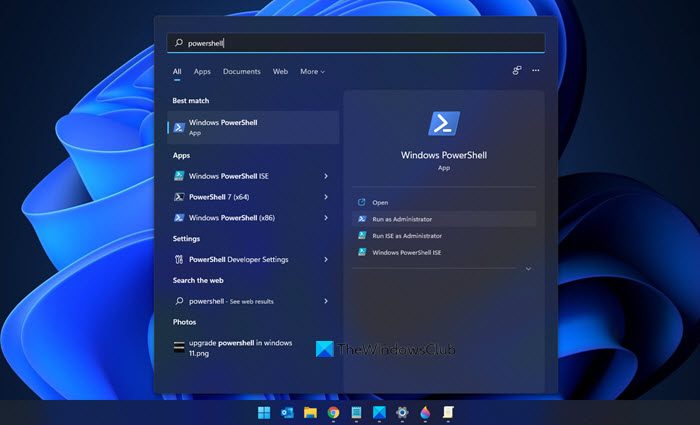
पावरशेल(PowerShell) एक कमांड-लाइन शेल और स्क्रिप्टिंग भाषा है, जिसे .NET फ्रेमवर्क(.NET Framework) पर बनाया गया है , जिसे सिस्टम प्रशासन, आईटी पेशेवरों और डेवलपर्स के लिए डिज़ाइन किया गया है।
पावरशेल कैसे शुरू करें या कैसे चलाएं
- स्टार्ट सर्च में पावरशेल(powershell) खोजें और एंटर दबाएं
- यदि आपने कमांड प्रॉम्प्ट के बजाय पावरशेल प्रदर्शित(display PowerShell instead of Command Prompt) करने का विकल्प चुना है तो WinX मेनू के माध्यम से
- रन प्रॉम्प्ट में पावरशेल(powershell) टाइप करें और एंटर दबाएं
- कमांड प्रॉम्प्ट में पावरशेल(powershell) टाइप करें और एंटर दबाएं
- Task Manager > File खोलें > फ़ाइल मेनू > नया कार्य > Runपावरशेल(powershell) टाइप करें और एंटर दबाएं।
एक उन्नत पावरशेल(PowerShell) प्रॉम्प्ट कैसे खोलें
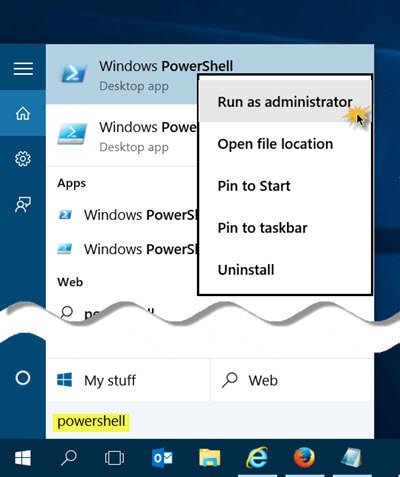
एक उन्नत पावरशेल(PowerShell) प्रॉम्प्ट खोलने के लिए, टास्कबार खोज में, पावरशेल(powershell) टाइप करें ।
अब परिणाम देखें Windows PowerShell जो शीर्ष पर दिखाई देता है। उस पर राइट-क्लिक करें और रन एज़ एडमिनिस्ट्रेटर(Run as Administrator) चुनें ।
यूएसी(UAC) प्रॉम्प्ट आपसे आपकी सहमति मांगेगा । हाँ पर क्लिक करें(Click) , और प्रॉम्प्ट खुल जाएगा।
एक उन्नत पावरशेल प्रॉम्प्ट (PowerShell)प्रशासक(Administrator) को प्रदर्शित करेगा : प्रॉम्प्ट की सीमा में शीर्ष पर विंडोज पावरशेल ।(Windows PowerShell)
यह पोस्ट आपको दिखाएगी कि कैसे हमेशा PowerShell को व्यवस्थापक के रूप में चलाया जाए(how to always run PowerShell as Administrator) ।
टिप्पणियाँ:(NOTES:)
- Task Manager > File मेनू > नया कार्य > Run भी खोल सकते हैं । पावरशेल(powershell) टाइप करें और इस कार्य को प्रशासनिक विशेषाधिकारों के साथ बनाएं(Create this task with administrative privileges) चेक बॉक्स का चयन करें और एक उन्नत पावरशेल(PowerShell) प्रॉम्प्ट खोलने के लिए ओके पर क्लिक करें।
- Press Shift+Ctrl+Alt और फिर PowerShell को व्यवस्थापक के रूप में खोलने के लिए PowerShell आइकन पर क्लिक करें.
फिर आप विंडोज सिस्टम इमेज को रिपेयर करने के लिए आगे बढ़ सकते हैं, (Repair Windows System Image,) विंडोज स्टोर एप्स को फिर से रजिस्टर(re-register Windows Store apps) कर सकते हैं , आदि।
बोनस टिप:(Bonus tip:) जानें कि कैसे पता करें कि आप पावरशेल का कौन सा संस्करण चला रहे हैं ?
Related posts
सीएमडी का उपयोग करके विंडोज 11/10 पर स्थानीय प्रशासक खाता बनाएं
विंडोज 11/10 में एक प्रशासक के रूप में कमांड प्रॉम्प्ट कैसे चलाएं
विंडोज 11/10 में बिल्ट-इन एडमिनिस्ट्रेटर अकाउंट को कैसे डिलीट करें
कैसे जांचें कि विंडोज 11/10 में कोई प्रक्रिया प्रशासक के रूप में चल रही है या नहीं?
विंडोज 11/10 में अस्वीकृत प्रतिबंधित फ़ोल्डर तक कैसे पहुंचें
विंडोज 11/10 में पावरशेल संस्करण की जांच कैसे करें
माइक्रोसॉफ्ट इंट्यून सिंक नहीं हो रहा है? विंडोज 11/10 में सिंक करने के लिए फोर्स इंट्यून
विंडोज 11/10 में रिएक्शन टाइम कैसे मापें?
विंडोज 11/10 कंप्यूटर में डिफ़ॉल्ट वेबकैम कैसे बदलें
विंडोज 11/10 होम एडिशन में ग्रुप पॉलिसी एडिटर कैसे जोड़ें
विंडोज 11/10 में लोकल एडमिनिस्ट्रेटर अकाउंट कैसे बनाएं?
विंडोज 11/10 में बिल्ट इन एडमिनिस्ट्रेटर अकाउंट को डिसेबल या इनेबल कैसे करें
विंडोज 11/10 में टास्कबार नोटिफिकेशन नहीं दिख रहा है
विंडोज 11/10 पर आधुनिक स्टैंडबाय में रहते हुए नेटवर्क कनेक्शन सक्षम करें
विंडोज 11/10 में प्री-इंस्टॉल माइक्रोसॉफ्ट स्टोर एप्स को अनइंस्टॉल कैसे करें
फिक्स Crypt32.dll विंडोज 11/10 में त्रुटि नहीं मिली या गायब है
विंडोज 11/10 के लिए सर्वश्रेष्ठ मुफ्त समय सारिणी सॉफ्टवेयर
पीपीएस फाइल क्या है? विंडोज 11/10 में पीपीएस को पीडीएफ में कैसे बदलें?
Windows 11/10 . में PowerShell का उपयोग करके Appx ऐप पैकेज कैसे स्थापित करें
Windows 11/10 में शटडाउन होने पर PageFile.sys का बैकअप लें, ले जाएँ या हटाएँ
